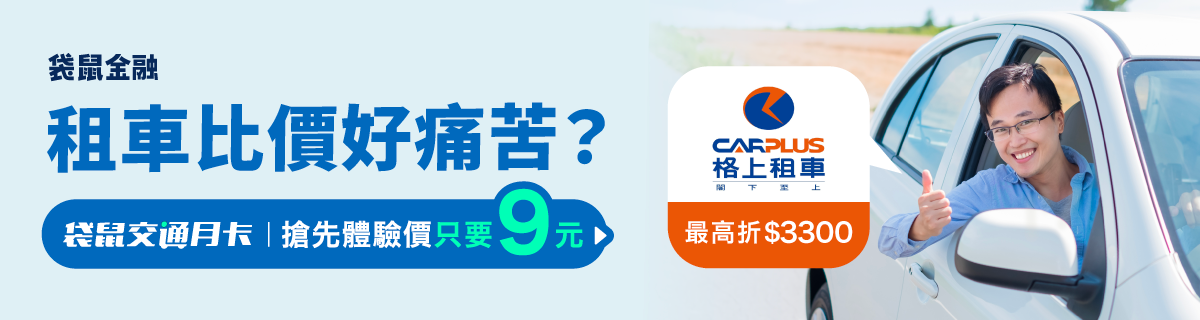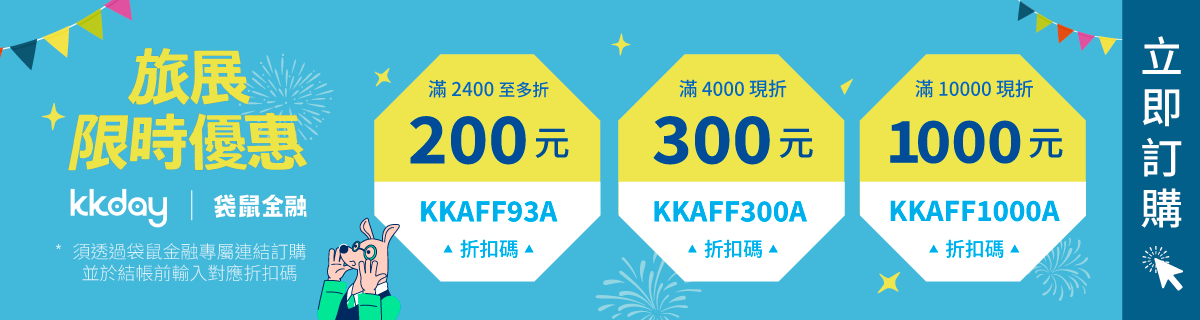袋鼠金融導讀|每支 iPhone 功能大同小異,但只要透過巧妙排版與小工具應用,你的手機就能展現獨一無二的風格。不管你是極簡控、夢幻控還是效率掛,想打造專屬桌面的第一步就是學會「排版技巧」與「小工具搭配」。本篇將教你如何設定 iPhone 桌面排版,同時推薦幾款實用小工具 App,讓你的主畫面既美觀又實用。其他文章歡迎參考 iPhone 去背合成、iPhone 動態島、iPhone 16 Pro 系列懶人包!
目錄
iPhone 桌面排版技巧
iPhone 桌面總是充滿各種應用程式,整體看起來亂糟糟的嗎?想打造好看又實用的 iPhone 主畫面,第一步就是選定風格主軸。你可以從以下幾個方向入手:
- 色系搭配:選擇一至兩種主色,避免畫面太過雜亂
- 主題概念:例如大自然風、復古風、黑白極簡風
- APP icon 統一設計:使用像 Canva 這類工具設計個性化的 icon 套件
iPhone 桌面排版方式
使用 Canva 自訂 App icon:
使用 Canva APP 來設計應用程式的縮圖,讓使用者能夠自由發揮創意,打造風格統一的主畫面!
- 在 Canva APP 中搜尋「標誌」範本,自訂圖案與色系
- 透過 iPhone 內建的「捷徑」App 新增捷徑
- 指定捷徑為「開啟 App」,設定圖示與名稱
- 加入主畫面後,即可移除原生 App icon,完成換圖
使用 iPhone 桌布排版 APP
假如不想要自己手動設計每一個應用程式的圖示,可以使用桌面排版小工具。小工具不僅能提升主畫面實用性,也能豐富視覺設計。以下推薦幾款人氣小工具 App:
Color Widgets:風格與實用兼備
- 可編輯顏色、字型、大小,支援天氣、時鐘、照片等模組
- 提供多種模板與主題可套用,極適合新手
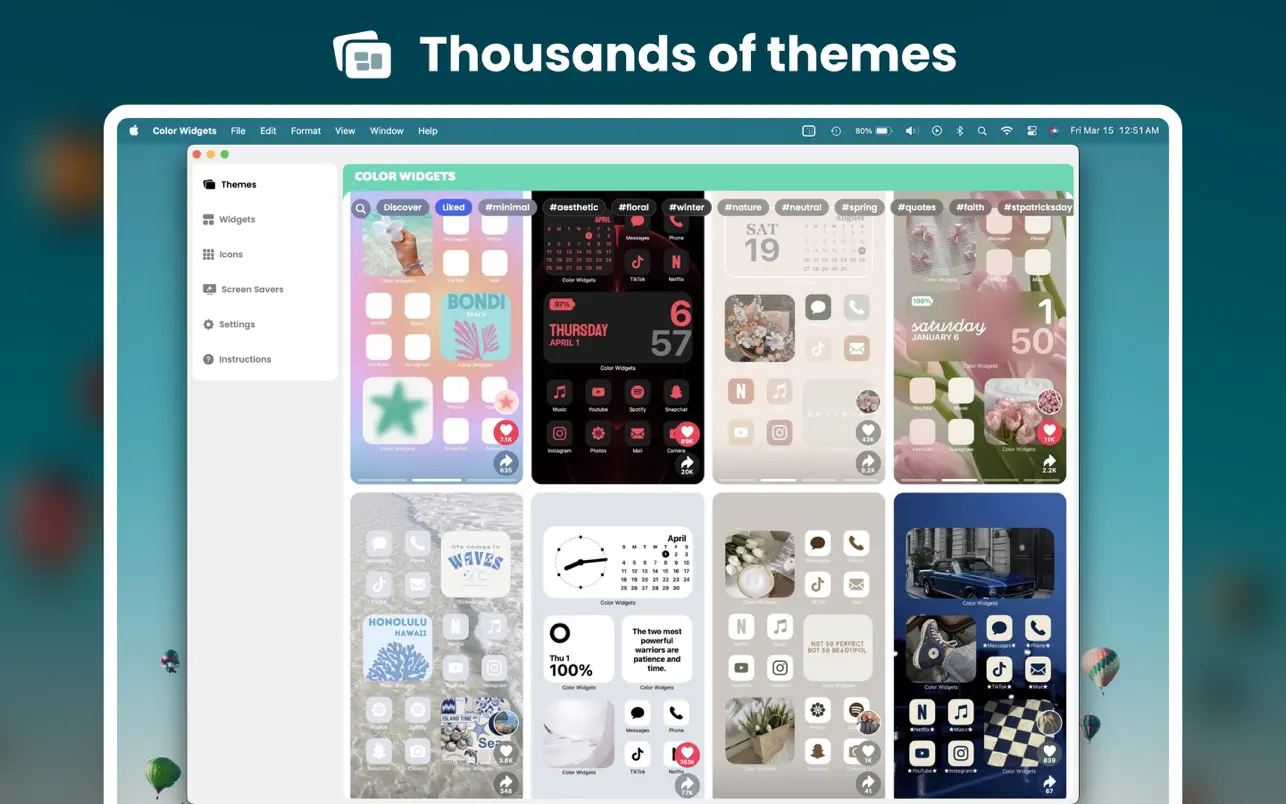
Widgetsmith:專業級自訂工具
- 功能覆蓋健康、天氣、月曆、倒數日、潮汐等
- 自訂性高,但介面為英文,需一點學習時間

Colorful Widget:主題派的最愛
- 豐富的主題模板適合喜歡一鍵排版的用戶
- 設計走青春活潑風格,少女心首選!
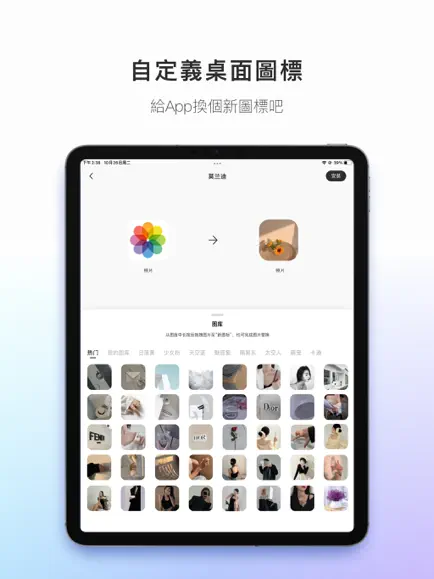
結語
想讓 iPhone 桌面看起來更順眼又不失實用性,關鍵就在「主題風格一致」與「善用小工具」。無論你偏好簡約設計、視覺豐富、還是效率導向的排版方式,都可以透過本文推薦的工具輕鬆實現。
記得,手機桌面就像個人數位名片,想怎麼設計都由你決定。現在就動手開始打造屬於你的 iPhone 主畫面吧!
常見問答(FAQ)
可透過內建「捷徑」App 建立自訂捷徑,搭配自製或下載的 icon 圖檔,將原 App 從主畫面移除後,即可完成替換。
Color Widgets 是最推薦的新手工具,介面直覺、主題多樣,幾分鐘內就能完成客製化桌面。
依據主畫面格數與小工具尺寸,一個頁面最多可放 6-9 個不等,建議依個人需求規劃空間使用。
iPhone 排版桌面主要透過以下方式操作:
移動圖示:長按任一 App 圖示直到開始晃動,再拖曳到想放的位置或其他頁面。
建立資料夾:將一個 App 拖曳到另一個 App 上即可自動建立資料夾,方便分類管理。
新增/刪除頁面:移動圖示至頁面邊緣可新增頁面,刪除所有 App 後頁面會自動移除。
小工具(Widget):長按空白處選擇「+」加入各種小工具,自訂桌面資訊。
App Library:將不常用的 App 移到 App Library,保持桌面簡潔。
延伸閱讀:
👉2025 Apple BTS 教育優惠方案攻略》方案優惠&價格 & 資格一次看
👉iPhone 16 Pro 系列懶人包》規格、顏色、新功能、價格總整理!
| 🔥 袋鼠金融寵粉優惠萬萬兩精選商品🔥 | |
|---|---|
 |
|
🔥 活動期間:單筆結帳金額滿$998免運費!滿額最高折$500! 🌟滿$2500再送$180『萬萬兩涼拌三寶豆干絲』! | 1️⃣ 團購時間 2025/9/22 — 2025/9/30 |
| 立即前往 | |
| 注意事項:本優惠活動僅限透過袋鼠金融專屬連結下單,實際訂單與優惠內容以萬萬兩商品頁面顯示為準。 | |
👉7-11 Apple Pay 怎麼刷?Apple Pay 綁對卡,在 7-11 消費也能輕鬆享回饋!
👉Apple Pay 新手教學懶人包》Apple Pay 怎麼用?操作、綁卡與付款教學一把抓!
 by
by